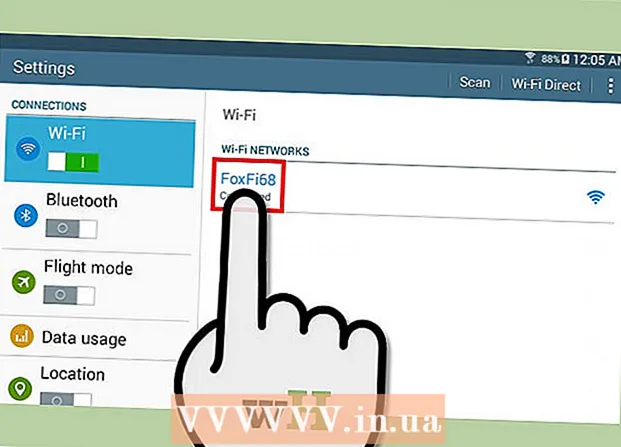Autorius:
Judy Howell
Kūrybos Data:
3 Liepos Mėn 2021
Atnaujinimo Data:
1 Liepos Mėn 2024

Turinys
- Žengti
- 1 būdas iš 5: Raskite savo išorinį IP adresą maršrutizatoriaus nustatymuose
- 2 iš 5 būdas: Vidinio IP adreso radimas naudojant komandų eilutės langą („Windows“)
- 3 iš 5 metodo: raskite savo vidinį IP adresą naudodamiesi Tinklo ir bendrinimo centru („Windows“)
- 4 metodas iš 5: raskite savo vidinį IP adresą asmeniniame kompiuteryje su „Linux“
- 5 metodas iš 5: svetainės, leidžiančios rasti jūsų išorinį IP adresą
Kai kompiuteris prisijungia prie tinklo, jam priskiriamas adresas, vadinamas IP adresu. Jei kompiuteris prijungtas ir prie tinklo, ir prie interneto, kompiuteris turi vidinį IP adresą, nurodantį jo vietą vietiniame tinkle, ir išorinį IP adresą, kuris yra interneto ryšio IP adresas. Šiame straipsnyje paaiškinsime, kaip rasti abu.
Žengti
1 būdas iš 5: Raskite savo išorinį IP adresą maršrutizatoriaus nustatymuose
 Atidarykite maršrutizatoriaus konfigūracijos puslapį. Visus maršrutizatorius galima pasiekti per interneto sąsają, kurioje galite pamatyti ir pakeisti nustatymus. Šį konfigūracijos puslapį atidarote įvesdami maršrutizatoriaus IP adresą naršyklės adreso juostoje. Konkretų adresą ieškokite maršrutizatoriaus dokumentacijoje. Dažniausius IP adresus rasite čia:
Atidarykite maršrutizatoriaus konfigūracijos puslapį. Visus maršrutizatorius galima pasiekti per interneto sąsają, kurioje galite pamatyti ir pakeisti nustatymus. Šį konfigūracijos puslapį atidarote įvesdami maršrutizatoriaus IP adresą naršyklės adreso juostoje. Konkretų adresą ieškokite maršrutizatoriaus dokumentacijoje. Dažniausius IP adresus rasite čia: - 192.168.1.1
- 192.168.0.1
- 192.168.2.1
 Atidarykite puslapį pavadinimu „Būsena“, „Internetas“ arba „WAN“. Išorinio IP adreso vieta kiekviename maršrutizatoriuje skiriasi, tačiau paprastai jį galite rasti viename iš šių puslapių.
Atidarykite puslapį pavadinimu „Būsena“, „Internetas“ arba „WAN“. Išorinio IP adreso vieta kiekviename maršrutizatoriuje skiriasi, tačiau paprastai jį galite rasti viename iš šių puslapių. - Jei turite naujausią „Netgear“ prekės ženklo maršrutizatorių, spustelėkite skirtuką „Išplėstinė“.
 Raskite IP adresą. Tikriausiai savo IP adresą rasite skiltyje „Interneto prievadas“ arba „Interneto IP adresas“. IP adresą sudaro keturi skaičių rinkiniai, kiekvienas - vienas, du ar trys skaičiai. Pavyzdžiui, atrodo 199.27.79.192.
Raskite IP adresą. Tikriausiai savo IP adresą rasite skiltyje „Interneto prievadas“ arba „Interneto IP adresas“. IP adresą sudaro keturi skaičių rinkiniai, kiekvienas - vienas, du ar trys skaičiai. Pavyzdžiui, atrodo 199.27.79.192. - Tai yra maršrutizatoriaus IP adresas. Visi ryšiai iš šio maršrutizatoriaus turės šį adresą.
- Šį IP adresą jums priskyrė jūsų interneto paslaugų teikėjas. Dauguma išorinių IP adresų yra dinamiški, o tai reiškia, kad jie gali pasikeisti. Galite paslėpti savo adresą naudodami tarpinius serverius.
2 iš 5 būdas: Vidinio IP adreso radimas naudojant komandų eilutės langą („Windows“)
 Atidarykite komandų eilutės langą. Paspauskite ⊞ Laimėk+R. ir įveskite cmd lange. Paspauskite ↵ Įveskite norėdami atidaryti komandų eilutės langą.
Atidarykite komandų eilutės langą. Paspauskite ⊞ Laimėk+R. ir įveskite cmd lange. Paspauskite ↵ Įveskite norėdami atidaryti komandų eilutės langą. - „Windows 8“ paspauskite ⊞ Laimėk+X ir pasirodžiusiame meniu pasirinkite „Komandinė eilutė“.
 Atidarykite „ipconfig“ įrankį. Tipas ipconfig ir paspauskite ↵ Įveskite. Dabar rodomas sąrašas su turima informacija apie jūsų tinklo ryšį. Rodomi visi tinklo ryšiai.
Atidarykite „ipconfig“ įrankį. Tipas ipconfig ir paspauskite ↵ Įveskite. Dabar rodomas sąrašas su turima informacija apie jūsų tinklo ryšį. Rodomi visi tinklo ryšiai.  Suraskite savo IP adresą. IP adresą rasite šalia skyriaus „IPv4“.
Suraskite savo IP adresą. IP adresą rasite šalia skyriaus „IPv4“. - IP adresą sudaro keturi skaičių rinkiniai, kiekvienas - vienas, du ar trys skaičiai. Pavyzdžiui, atrodo 192.168.1.4.
- Sąrašas gali būti ilgas, todėl gali tekti slinkti žemyn, kad rastumėte IP adresą.
3 iš 5 metodo: raskite savo vidinį IP adresą naudodamiesi Tinklo ir bendrinimo centru („Windows“)
 Atidarykite Tinklo ir bendrinimo centrą. Į tinklo ir bendrinimo centrą pateksite paspausdami ⊞ Laimėk+R. ir rašyti ncpa.cpl. Paspauskite ↵ Įveskite atidaryti langą.
Atidarykite Tinklo ir bendrinimo centrą. Į tinklo ir bendrinimo centrą pateksite paspausdami ⊞ Laimėk+R. ir rašyti ncpa.cpl. Paspauskite ↵ Įveskite atidaryti langą.  Dešiniuoju pelės mygtuku spustelėkite aktyvų ryšį. Pasirinkite „Būsena“. Tai atvers ryšio būsenos langą. „Windows XP“ sistemoje spustelėkite skirtuką „Palaikymas“.
Dešiniuoju pelės mygtuku spustelėkite aktyvų ryšį. Pasirinkite „Būsena“. Tai atvers ryšio būsenos langą. „Windows XP“ sistemoje spustelėkite skirtuką „Palaikymas“.  Atidarykite išsamios informacijos sritį. Spustelėkite mygtuką Informacija ... Tai atvers langą su visa išsamia informacija. Vidinį IP adresą galite rasti „IP adrese“ arba „IPv4“.
Atidarykite išsamios informacijos sritį. Spustelėkite mygtuką Informacija ... Tai atvers langą su visa išsamia informacija. Vidinį IP adresą galite rasti „IP adrese“ arba „IPv4“. - IP adresą sudaro keturi skaičių rinkiniai, kiekvienas - vienas, du ar trys skaičiai. Pavyzdžiui, atrodo 192.168.1.4.
- Jūsų vidinis IP adresas nurodo jūsų kompiuterio vietą vietiniame tinkle.
4 metodas iš 5: raskite savo vidinį IP adresą asmeniniame kompiuteryje su „Linux“
 Atidarykite programą „Terminal“. Vidinį IP adresą galite rasti kompiuteryje, kuriame veikia „Linux“, naudodami komandą „Terminal“. Daugelyje platinimų rasite programą skiltyje „Komunalinės paslaugos“. Taip pat galite paspausti „Ctrl“+Alt+T..
Atidarykite programą „Terminal“. Vidinį IP adresą galite rasti kompiuteryje, kuriame veikia „Linux“, naudodami komandą „Terminal“. Daugelyje platinimų rasite programą skiltyje „Komunalinės paslaugos“. Taip pat galite paspausti „Ctrl“+Alt+T..  Įveskite vieną iš IP konfigūravimo komandų. Yra kelios komandos, kurias galite naudoti norėdami parodyti savo IP adresą. Pirmasis yra dabartinis numatytasis nustatymas, antrasis yra pasenusi komanda, tačiau vis tiek veiks daugelyje paskirstymų.
Įveskite vieną iš IP konfigūravimo komandų. Yra kelios komandos, kurias galite naudoti norėdami parodyti savo IP adresą. Pirmasis yra dabartinis numatytasis nustatymas, antrasis yra pasenusi komanda, tačiau vis tiek veiks daugelyje paskirstymų. - sudo ip addr šou - Po to turėsite įvesti savo administratoriaus slaptažodį.
- / sbin / ifconfig - Gali būti, kad neturite šios komandos leidimų. Jei taip, įveskite sudo / sbin / ifconfig, tada įveskite slaptažodį.
 Suraskite savo IP adresą. Abi komandos parodys išsamią ryšio informaciją. Ieškokite aktyvaus ryšio. Jei kompiuteris prie maršrutizatoriaus prijungtas naudojant Ethernet kabelį, ryšys greičiausiai bus eth0 paskambino. Jei esate prisijungę belaidžiu būdu, vardas greičiausiai bus 0 būti.
Suraskite savo IP adresą. Abi komandos parodys išsamią ryšio informaciją. Ieškokite aktyvaus ryšio. Jei kompiuteris prie maršrutizatoriaus prijungtas naudojant Ethernet kabelį, ryšys greičiausiai bus eth0 paskambino. Jei esate prisijungę belaidžiu būdu, vardas greičiausiai bus 0 būti. - IP adresą sudaro keturi skaičių rinkiniai, kiekvienas - vienas, du ar trys skaičiai. Pavyzdžiui, atrodo 192.168.1.4.
5 metodas iš 5: svetainės, leidžiančios rasti jūsų išorinį IP adresą

- Norėdami rasti savo IP adresą, naudokite šias svetaines:
- www.findurip.com
- www.whatismyip.com